MTP atau Media Transfer Protocol membolehkan anda memindahkan fail multimedia ke dan ke peranti mudah alih dan PC Android. Tetapi kadang-kadang, MTP tidak akan berfungsi. Terdapat pelbagai cara di mana masalah MTP dapat muncul dan menyebabkan MTP tidak berfungsi di Windows 10 .
Kadang kala, telefon bimbit mungkin tidak dapat membuat sebarang bentuk sambungan, kadangkala MTP tidak akan berfungsi walaupun sambungan antara telefon dan PC berjaya dibuat. Adakah anda juga menghadapi masalah MTP yang tidak berfungsi pada Windows 10? Baca bersama, kerana kami berusaha menyelesaikan masalah ini dengan menerapkan pendekatan yang berbeza.
Cara Memperbaiki MTP yang tidak berfungsi pada Windows 10
Sebelum kita mencari jalan penyelesaiannya, ada perkara-perkara tertentu yang harus anda pastikan.
Adakah MTP telefon anda serasi? Adakah anda cuba menggunakan MTP untuk pertama kalinya di telefon anda? Anda perlu memastikan jika peranti Android anda menyokong MTP. Sebilangan besar telefon pada masa ini memang ada, tetapi jika telefon anda agak lama, anda mesti memeriksa keserasian MTP. Anda boleh memeriksa manual telefon atau hanya melakukan carian Google dengan model mudah alih anda untuk memeriksa yang sama.
Cuba Pelabuhan atau Kabel yang berbeza . Kadang kala, masalah mungkin timbul kerana port yang rosak atau kabel USB yang rosak. Cuba gunakan port USB lain di PC anda untuk menyambungkan telefon Android anda untuk MTP. Anda juga harus mencuba kabel USB yang lain untuk menyambungkan Telefon ke PC anda dan memastikan bahawa kabel anda tidak rosak.
Sediakan Telefon Untuk MTP . Pastikan anda memilih MTP (Media Transfer Protocol) di telefon anda setelah menyambungkan telefon dan PC. Anda akan mendapat pop timbul di telefon anda untuk memilih MTP, atau anda boleh memilih peti keselamatan dari panel pemberitahuan.
Sekiranya anda telah memastikan perkara-perkara di atas dan masih mendapati MTP tidak berfungsi pada Windows 10, jalankan penyelesaian berikut satu demi satu dan lihat apakah ia berfungsi untuk anda.
# 1 - Pasang wpdmtp.inf pada PC anda
The wpdmtp.inf fail adalah sesuatu yang anda sudah mencari di PC anda. Anda boleh mencuba memasangnya untuk memperbaiki MTP yang tidak berfungsi pada Windows 10. Proses untuk melakukannya adalah mudah; ikut langkah-langkah ini:
Langkah 1 : Buka Komputer Saya atau PC ini , kemudian buka C: Drive. Di sana, buka folder Windows , dan di sana buka folder INF . Di dalam folder, cari fail bernama wpdmtp.inf . Klik kanan padanya, kemudian klik pada pilihan Pasang .

Langkah 2 : Apabila pemasangan selesai, anda perlu menghidupkan semula komputer anda. Setelah selesai, lihat apakah masalah MTP tidak berfungsi atau Protokol Pemindahan Media tidak berfungsi telah diperbaiki.
Catatan : Sekiranya anda tidak dapat mencari fail wpdmtp.inf dalam folder INF PC anda, inilah yang harus dilakukan. Salin dari PC Windows 10 yang lain, dan tampal di folder INF PC anda. Kemudian, pasang dan mulakan semula PC.
Sekiranya wpdmtp.inf tidak menyelesaikan masalah, cuba kaedah seterusnya.
# 2 - Pasang Pek Ciri Media
Sekiranya Media Feature Pack tidak tersedia di PC anda, maka MTP mungkin tidak berfungsi. Sekiranya anda ingin mengetahui apa itu Media Feature Pack, ia mempunyai komponen yang berkaitan dengan Windows Media Player dan beberapa lagi. Entah bagaimana ia berkaitan dengan Protokol Pemindahan Media.
Versi N dan KN Windows 10 tidak mempunyai Pek Ciri Media pada mereka secara lalai. Jadi, jika demikian, anda mungkin perlu memasang Media Feature Pack pada PC anda secara manual.
Anda boleh memuat turun Pek Ciri Media dari sini dan pasang pada PC anda. Setelah selesai, jangan lupa memulakan semula PC anda. Selepas memulakan semula periksa sama ada ia menyelesaikan masalah Media Transfer Protocol yang tidak berfungsi. Sekiranya tidak, periksa kaedah seterusnya.
# 3 - Kemas kini Pemacu MTP
Sekiranya pemacu MTP pada PC anda sudah lapuk atau mempunyai beberapa masalah, itu mungkin menyebabkan MTP tidak berfungsi pada Windows 10. Anda boleh mencuba untuk mengemas kini pemacu MTP dan melihat apakah itu sesuai untuk anda. Ikut langkah-langkah ini:
Langkah 1 : Tekan butang Windows + X bersama-sama dan dari menu yang terbuka, klik pada Pengurus Peranti .
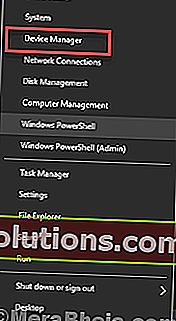
Langkah 2 : Di Pengurus Peranti, klik pada tab Lihat , kemudian pilih Tunjukkan peranti tersembunyi .

Langkah 3 : Sekarang, dari senarai pemacu, kembangkan bahagian Peranti Mudah Alih . Di sana, klik kanan pada pemacu telefon, kemudian pilih pilihan Kemas kini Perisian Pemacu .

Langkah 4 : Sekarang, tetingkap yang berasingan akan dibuka. Di sini, klik pada pilihan Carian perisian pemacu yang dikemas kini secara automatik . PC anda akan mula mencari pemacu yang dikemas kini untuk MTP, dan jika dijumpai, ia akan dipasang secara automatik.

Setelah kemas kini selesai, jangan lupa untuk memulakan semula PC anda. Selepas memulakan semula PC, cuba mulakan MTP sekali lagi. Sekiranya masalah MTP tidak berfungsi mengganggu anda lagi, cubalah penyelesaian seterusnya.
# 4 - Hidupkan Mod Pesawat
Sebilangan pengguna menyatakan bahawa menghidupkan mod Pesawat Membantu mereka menjalin sambungan MTP yang berjaya. Anda juga boleh mencuba hidupkan mod Pesawat untuk kedua-dua peranti, PC dan mudah alih anda. Pada telefon bimbit Android anda, anda boleh melakukannya dari dulang pemberitahuan. Pada PC Windows 10 anda, anda boleh menekan butang Ctrl + A untuk membuka dulang Pusat Tindakan , dan di sana anda akan menemui butang Mod Pesawat. Sekiranya anda tidak dapat menemuinya di sana, klik pada pilihan Luaskan untuk melihat lebih banyak pilihan.

Hidupkan Mod Pesawat untuk kedua-dua peranti, kemudian cuba sambungkan melalui. MTP.
Sekiranya anda masih tidak dapat memperbaiki MTP yang tidak berfungsi pada Windows 10, cubalah kaedah seterusnya.
# 5 - Aktifkan MTP dari CMD
Anda juga boleh menggunakan Windows Command Prompt untuk mengaktifkan MTP. Untuk ini, ikuti langkah-langkah yang diberikan:
Langkah 1 : Tekan Windows + X . Dari menu, klik pada Prompt Perintah (Admin) .

Langkah 2 : Di Command Prompt, ketik perintah berikut dan tekan Enter :
net localgroup Pentadbir perkhidmatan tempatan / tambah

Setelah anda menjalankan perintah di atas, periksa sama ada MTP aktif dan berjalan.
Akhirnya,
Langkah-langkah ini dapat menyelesaikan MTP yang tidak berfungsi pada Windows 10. Sekiranya anda masih tidak dapat menyelesaikan masalah ini, anda selalu boleh menggunakan OTG untuk menyambungkan pemacu denyar luaran ke telefon bimbit anda, memindahkan fail, dan menyimpan di PC anda, atau begitu juga sebaliknya.
Beri tahu kami kaedah mana yang sesuai untuk anda agar pengguna lain dapat memanfaatkannya.